oxps文件怎么转pdf 如何把oxps文件转换成pdf
更新时间:2022-07-27 11:44:50作者:run
有时候我们在电脑上看到oxps文件却没有应用程序可以打开,这时可以尝试将其转换成pdf格式文件,今天小编给大家带来oxps文件怎么转pdf,有遇到这个问题的朋友,跟着小编一起来操作吧。
解决方法:
1.首先我们在拿到一个文件格式为oxps后缀的文件对它的转换为PDF格式中,在以下可以使用PDF编辑器来实现对oxps的转换。

2.我们可以在PDF编辑器的打开类型中看到如图所示的有oxps类型的文件,这样我们就可以放心的对oxps文件格式进行打开了。
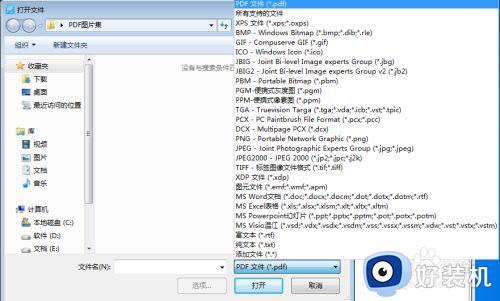
3.在oxps文件格式的打开在PDF编辑器的右上角文件菜单下面。
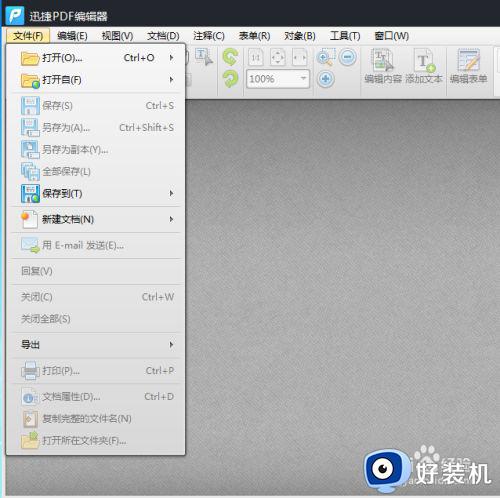
4.在打开了oxps文件格式的文件到PDF编辑器中的显示页面如图所示。

5.这样我们在对PDF编辑器中打开的oxps文件格式的页面进行保存。
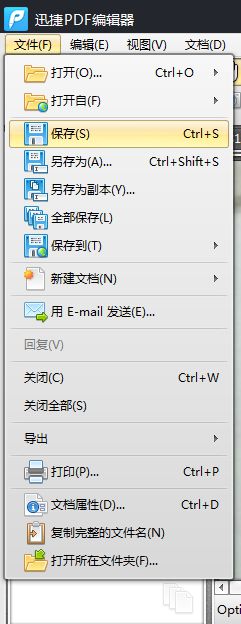
6.保存的类型我们选择PDF格式文件进行保存,这样我们就完成了对oxps文件格式转换PDF文件格式了。
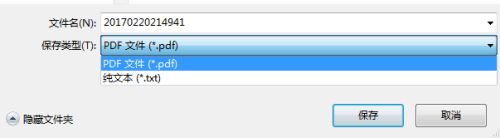
7.第二种转换方法我们可以在百度搜索PDF转换工具,在PDF转换工具我们可以看到如图所示的oxps的文件格式转换PDF格式的页面。
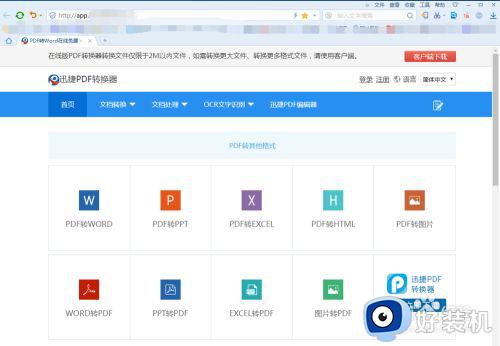
8.在这里直接选择转换类型oxps文件类型转换PDF即可按照提示来完成。
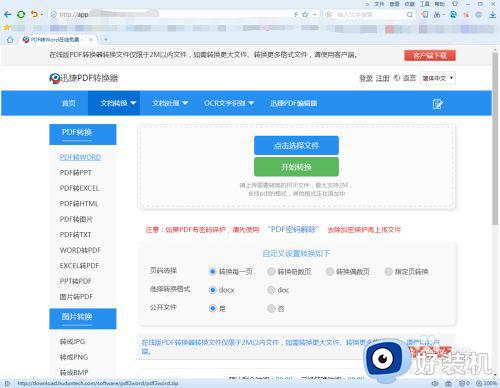
以上就是小编教大家的把oxps文件转换成pdf操作方法的全部内容,有需要的用户就可以根据小编的步骤进行操作了,希望能够对大家有所帮助。
oxps文件怎么转pdf 如何把oxps文件转换成pdf相关教程
- 怎样把福昕pdf转换成word 福昕转换器怎样将pdf转换成word
- 电脑上如何把pdf转换成word文档 电脑上怎么把pdf转换成word
- 电脑word转pdf怎么转 怎么把word文件转换成pdf格式
- 夸克pdf怎么转换成word 夸克如何将pdf文件转换成word文档
- pdf格式怎么转换成jpg格式 电脑如何把pdf转换成jpg图片
- pdf繁体字转简体字怎么设置 pdf如何把繁体字转换成简体字
- xlsx怎么转换成pdf格式 将xlsx文件转换成pdf步骤
- 如何把pdf文档里的繁体字转换成简体字 pdf的繁体字怎么转换成简体字
- 福昕pdf转图片怎么转 福昕阅读器pdf怎么转换成jpg图片
- 图片能转化为pdf文件吗 如何将图片转化为pdf文件
- 电脑无法播放mp4视频怎么办 电脑播放不了mp4格式视频如何解决
- 电脑文件如何彻底删除干净 电脑怎样彻底删除文件
- 电脑文件如何传到手机上面 怎么将电脑上的文件传到手机
- 电脑嗡嗡响声音很大怎么办 音箱电流声怎么消除嗡嗡声
- 电脑我的世界怎么下载?我的世界电脑版下载教程
- 电脑无法打开网页但是网络能用怎么回事 电脑有网但是打不开网页如何解决
电脑常见问题推荐
- 1 b660支持多少内存频率 b660主板支持内存频率多少
- 2 alt+tab不能直接切换怎么办 Alt+Tab不能正常切换窗口如何解决
- 3 vep格式用什么播放器 vep格式视频文件用什么软件打开
- 4 cad2022安装激活教程 cad2022如何安装并激活
- 5 电脑蓝屏无法正常启动怎么恢复?电脑蓝屏不能正常启动如何解决
- 6 nvidia geforce exerience出错怎么办 英伟达geforce experience错误代码如何解决
- 7 电脑为什么会自动安装一些垃圾软件 如何防止电脑自动安装流氓软件
- 8 creo3.0安装教程 creo3.0如何安装
- 9 cad左键选择不是矩形怎么办 CAD选择框不是矩形的解决方法
- 10 spooler服务自动关闭怎么办 Print Spooler服务总是自动停止如何处理
